עדכון אחרון: 18 במרץ 2024
בעיה
לאחר עדכון Outlook ל- Build מס' 16.0.11126.20266, ייתכן שלא תוכל לערוך את השדה 'הערות' של אנשי קשר מסוימים ואת הגוף של פעילויות, פגישות או משימות מסוימות. זאת משום שפריטים מסוימים מכילים מידע של כותרת אינטרנט הגורמת ל- Outlook להאמין שאין לערוך פריטים אלה.
מצב : תוקן
הערוץ הנוכחי תוקן בגירסה 1904, גירסת Build מס' 11601.20144.
Semi-Annual הארגוני תוקן בגירסה 1808 גירסת Build מס' 10730.20340.
Outlook 2016, Outlook 2013 ו- Outlook 2010 (המכונה גם גירסאות קבועות) תוקנו בעדכון הציבורי של 13 באוגוסט 2019.
הערה: קיימת בעיה אחת שמצאנו שלא נפתרה. מופעים של פעילות חוזרת עם המאפיין PR_TRANSPORT_MESSAGE_HEADERS ניתנים לעריכה בשדות עבור הערות (גוף הפגישה), נושא ומיקום. עיין בפתרון הבא כדי להשתמש בתוספת OutlookSpy כדי להסיר באופן ידני את PR_TRANSPORT_MESSAGE_HEADERS שלך.
פתרונות עקיפת הבעיה:
אם אתה משתמש בחשבון Microsoft 365 או בחשבון Outlook.com, באפשרותך לערוך את אנשי הקשר, המשימות והפעילויות שלך באמצעות האינטרנט.
-
Outlook.com משתמשים: יצירה, הצגה ועריכה של אנשי קשר ורשימות אנשי קשר Outlook.com
-
Microsoft 365 משתמשים: יצירה, הצגה ועריכה של אנשי קשר ורשימות אנשי קשר Outlook באינטרנט
לחלופין, אם אתה נותן אמון בפריטים הקיימים במצב זה, ישנם כמה פתרונות אחרים שבהם תוכל להשתמש.
חשוב: לפני השימוש בכל אחד מהפתרונות הבאים, מומלץ לגבות תחילה את הנתונים שלך לקובץ נתונים של Outlook (.pst). לקבלת מידע נוסף אודות גיבוי נתוני Outlook, ראה ייצוא או גיבוי של דואר אלקטרוני, אנשי קשר ולוח שנה לקובץ .pst של Outlook.
תיקון אנשי הקשר שלך בצובר
באפשרותך לייצא את כל אנשי הקשר שלך ולאחר מכן לייבא אותם כך שכותרות האינטרנט יוסרו. תהליך זה מסמן את אנשי הקשר כניתנים לעריכה.
-
יצא את אנשי הקשר שלך לקובץ ערכים מופרדים באמצעות פסיקים (.csv)..
-
בדוק אם הבעיות מתרחשות בעת יצירת איש קשר חדש.
-
צור ושמור איש קשר חדש בתיקיה אנשי קשר.
-
פתח את איש הקשר החדש ונסה לערוך את השדה הערות.
-
אם באפשרותך לערוך את השדה הערות, יבא את אנשי הקשר שלך לתוך תיקיית אנשי הקשר הקיימת באמצעות האפשרות החלף פריטים כפולים בפריטים שיובאו כדי להחליף את אנשי הקשר הקיימים.
-
אם אינך מצליח לערוך את השדה הערות, צור תיקיית אנשי קשר חדשה ויבא את אנשי הקשר שלך לתיקיה החדשה. תחילה, הימנע משימוש בתיקיה 'אנשי קשר' הישנה.
-
-
תיקון אנשי הקשר, הפעילויות, הפגישות והמשימות שלך בנפרד באמצעות תוספת COM
באפשרותך גם להשתמש ב- OutlookSpy, תוספת של ספק חיצוני ש- Microsoft אינה תומכת בה כדי לתקן את הפריטים שלך בנפרד.
-
הורד והתקן את OutlookSpy. ניתן למצוא את OutlookSpy בקישור הבא: http://dimastr.com/outspy/home.htm.
-
פתח את הפריט המושפע ב- Outlook.
-
בחר את הכרטיסיה OutlookSpy ברצועת הכלים ולאחר מכן לחץ על iMessage.
-
בחר את PR_TRANSPORT_MESSAGE_HEADERS המאפיין ולאחר מכן בחר מחק מאפיינים כדי למחוק אותו.
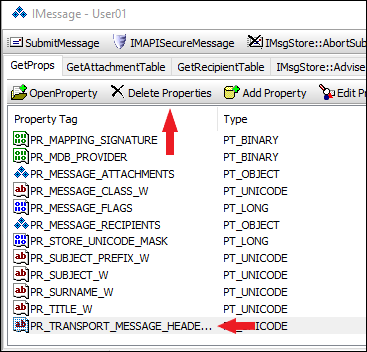
-
שמור את השינויים, סגור את הפריט ופתח אותו מחדש. השדות אמורים כעת להיות ניתנים לעריכה.
משאבים נוספים

שאל את המומחים
צור קשר עם מומחים, נהל דיון לגבי החדשות האחרונות ושיטות עבודה מומלצות עבור Outlook וקרא את הבלוג.

קבל עזרה בקהילה
שאל שאלות ומצא פתרונות בעזרת נציגי תמיכה, משתמשי MVP, מהנדסים ומשתמשי Outlook.
למידע נוסף
תיקונים או פתרונות עבור בעיות אחרונות ב- Outlook עבור Windows











